本記事は、LINEのビデオ通話時に背景を変更する方法をご紹介します。
LINEのビデオ通話機能も自粛ムードの中、使用機会がより多くなる中、人物の背景部分が変更できる機能が提供されました。
今回は、そのLINEのビデオ通話機能で「背景変更」の方法とオリジナルの画像を背景写真/素材にする方法をご紹介します。
LINEのビデオ通話で「背景」を変更する方法
まず、LINEのビデオ通話を起動/開始します。
▼画面のどこかをタップすると画面下にエフェクトのアイコンがありますので、こちらをタップします。

▼次に下から表示されるウィンドウの一番左のアイコンをタップすると、背景素材として使用できLINEが公式に提供している背景素材(全9種)が表示されます。
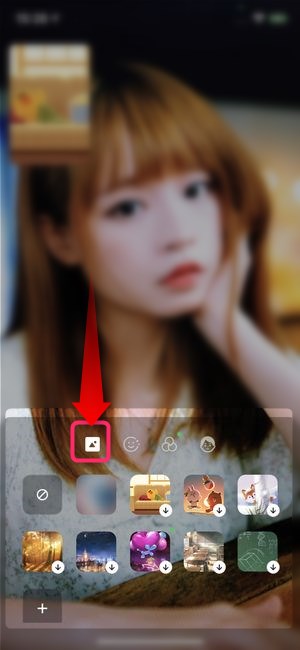
▼その一つを選択・設定してみると、このように人物の背景部分が選択した背景に置き換わります。

▼その他のバリエーションも基本的にはLINEの公式キャラクターに関連する背景となります。
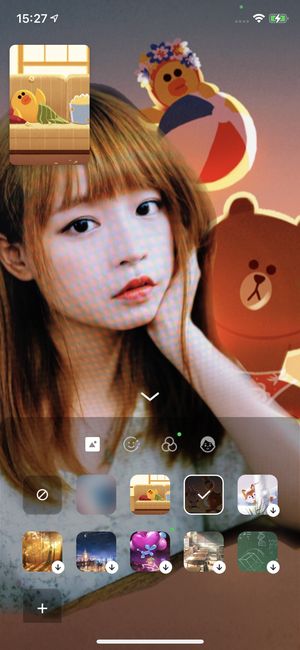
▼こちらは背景素材という形ではなく、人物の背景部分にぼかしを入れる、というもの。
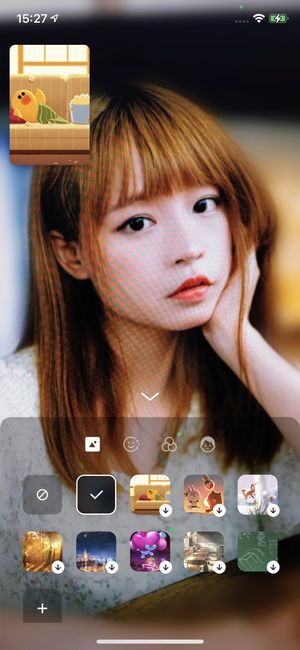
ビデオ通話をしていて、自分の部屋を写したくない場合は、こちらのぼかしも便利ですね。
所有している写真をビデオ通話の背景素材にする方法
LINEから提供されている背景素材のみならず、自分が持っている写真も背景素材にすることができます。
▼エフェクト→の背景素材一覧の中にある+のアイコンをタップします。
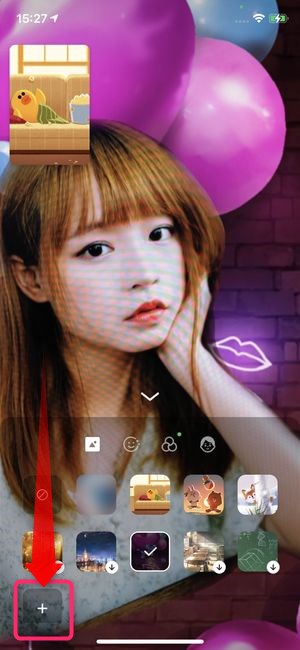
▼そうすると、端末内のデータが表示されますので、その中から背景素材に使用したい画像を選択します。
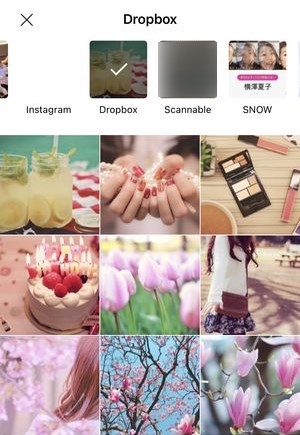
▼選択した画像は更にそこからLINE内で画像編集することができます。
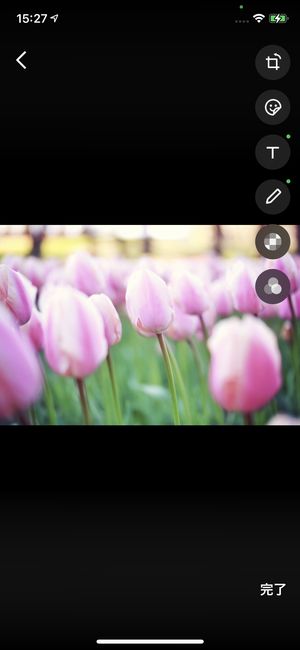
修正・編集が完了したら画面下の完了をタップします。
▼その後、オリジナルの背景素材をビデオ通話背景に設定することができます。
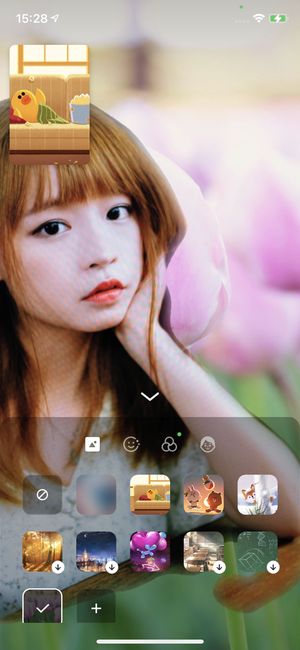
写真は最大10枚まで登録できます。
まとめ
いかがでしたでしょうか?
今回は、ビデオ通話中に背景画像/写真を設定する方法をご紹介しました。
自粛ムードで大半の時間が家の中にいるなか、あまり部屋の中を写したくないときもありますよね。
そんな時は今回ご紹介した背景変更の機能を利用してみてくださいませ!




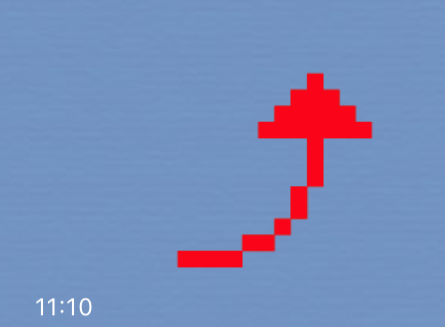

LINEのビデオ通話では、自分の顔を予め作成・設定しておいた「アバター」で覆い隠す機能があります。
▽LINEのビデオ通話で、作成したアバターを適用させる方法は以下の記事を御覧ください。